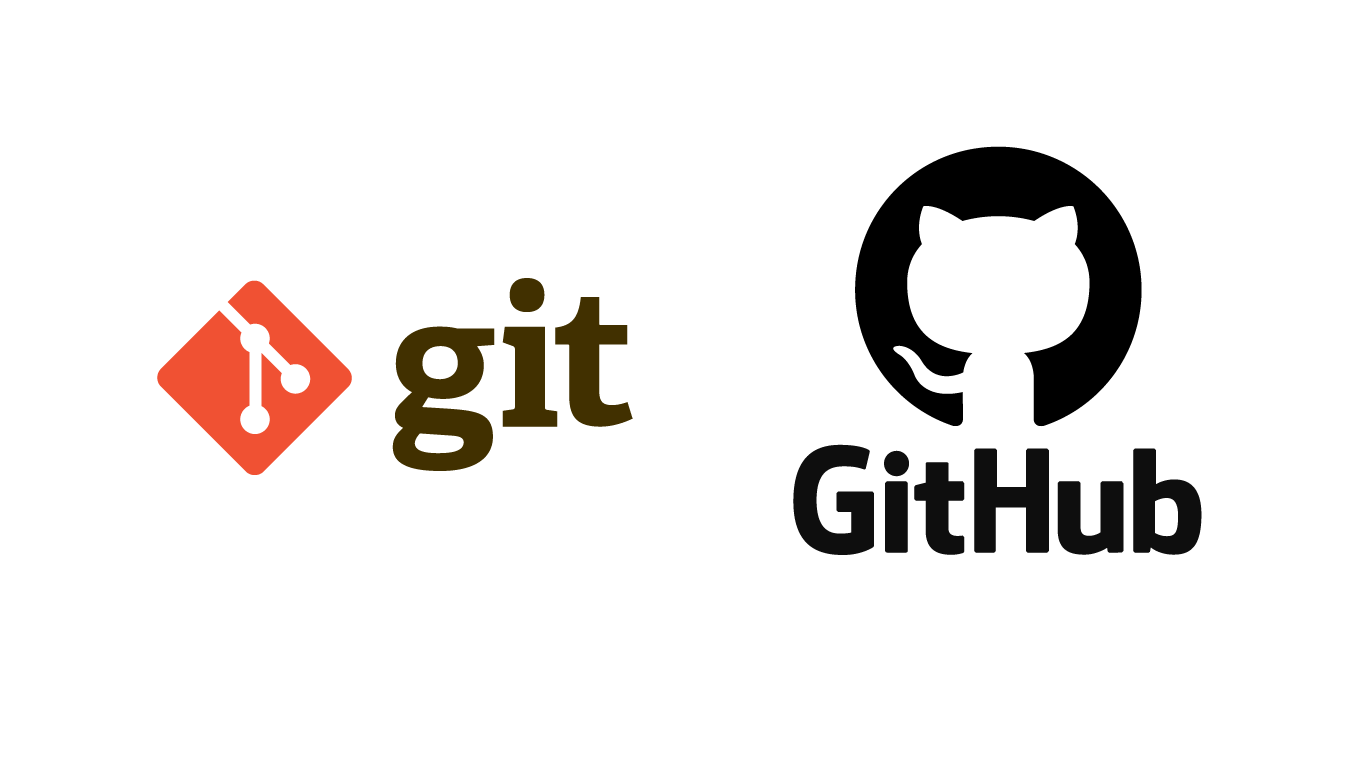
Git
Git은 개인 혹은 팀 간의 프로젝트를 관리하는 데 가장 널리 사용되고 있는 툴입니다.
따라서 개발자들에게 있어서 가장 중요하고 익숙해져야 할 기술 중 하나입니다.이번에는 git을 이용해서 파일을 commit하고 github repository에 push하는 방법을 알아보겠습니다.
0. GitHub Repository 생성하기
github 사이트에서 로그인 후 우측 상단에 보면 +버튼을 눌러서 New repository를 눌러줍니다.
Repository name을 설정하고 밑에 있는 Create respository 버튼을 눌러주면 새로운 repository가 생성됩니다.
1. Git 설치 후 버전 확인
git --version
Git이 정상적으로 설치되었다면, 현재 설치되어있는 Git 버전이 표시됩니다.
2. Repositories(저장소)
Git Repository는 Git으로 관리하는 프로젝트 저장소입니다.
- Local Repository : 본인의 컴퓨터에 저장된 로컬 버전의 프로젝트 저장소.
- Remote Repository : 로컬이 아닌 외부 서버의 프로젝트 저장소.
팀 단위의 작업을 진행할 때 유용합니다. 이 곳에서는 프로젝트 코드를 공유할 수 있고, 다른 사람의 코드를 확인할 수 있습니다. 또한, 로컬 버전의 프로젝트와 병합, 변경 사항 등을 적용할 수 있습니다.
3. Initializing a repository
새로운 repository를 만들고 Git으로 프로젝트 관리를 시작할 때는 다음 명령어을 입력합니다.
git init
명령어를 실행하면 사진과 같이 출력합니다.
위의 명령어는 해당 프로젝트 폴더 내에 숨겨진 .git 폴더를 생성하고 이제 Git은 현재 repository에 대한 모든 변경사항들을 추적 및 관리하게 됩니다.
vi git_test위의 명령어를 사용해서 해당 폴더에 git_test라는 임의의 파일을 생성했습니다.
이 파일을 remote repository까지 commit 후 push할 것입니다.
4. Staging and Committing Code
Git에서 Commit이란, 프로젝트의 현재 상태를 나타내는 체크포인트로 생각할 수 있습니다.
쉽게 생각하면, 현재 버전의 코드를 커밋에 저장한다고 생각하시면 됩니다.
커밋 히스토리에 필요한만큼 커밋을 생성하고, 커밋 앞뒤로 이동하여 프로젝트 코드의 다른 변경사항들을 확인할 수 있습니다.
git status위 명령어는 Git으로 작업을 할 때 어떤 파일이 변경되었는지, 추가되었는지 등 전부 확인할 수 있습니다.
코드를 커밋하려면 우선 코드를 staging area에 추가해야 하는데 위 명령어를 사용해서 Git으로 관리(추적)되지 않던 파일들이 있다면 확인하고 staging area에 추가해줄 수 있습니다.
위에서 임의로 만든 'git_test'라는 파일이름이 빨간색으로 나옵니다.
이제 이 파일을 staging area에 추가해주는 작업을 해야합니다.
git add "파일이름" # 명령어
git add . # 폴더 내에 있는 파일 전체 add
git add git_test # 실제 사용한 명령어staging area에 git_test 파일을 올렸고 빨간색에서 녹색으로 색이 바뀌었습니다.
이제 commit을 할 차례입니다.
git commit -m "Commit message" # 명령어
git commit -m "first commit" # 실제 사용한 명령어커밋 메시지는 repository에 커밋하는 변경 사항을 설명하는 짧은 summary여야 합니다.
git loggit log 명령어를 통해 프로젝트의 커밋 내역을 확인할 수 있습니다.
log는 각 커밋에 대한 자세한 정보를 담고 있습니다.(작성자, hash 값, 날짜 및 시간, 커밋메시지 등)
5. repository에 코드 push하기
로컬환경에 이미 Git repository가 존재한다면 ...or push an existing repository from the command line 부분에 있는 순서대로 진행하면 됩니다.
git remote add origin [repository 주소]
git remote -v
git push -u orign master
### 실제 사용한 명령어
git remote add origin https://github.com/kho5420/git_test_repo.git
git remote -v
git push -u origin mastergit push 명령어를 실행하면 GitHub 유저네임과 비밀번호를 입력하면 됩니다.
성공적으로 push 되었다면 GitHub repository 페이지에서 확인할 수 있습니다.

pull request하는 방법이 없네요. 구독취소할게요..